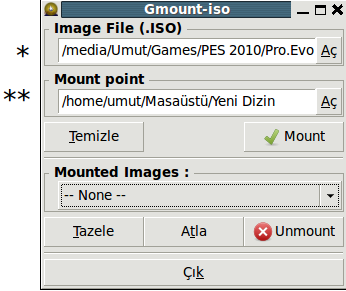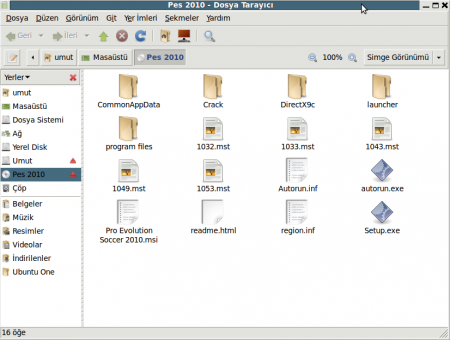Gmount-iso: Revizyonlar arasındaki fark
Gezinti kısmına atla
Arama kısmına atla
Değişiklik özeti yok |
(biraz elden geçirelim) |
||
| 1. satır: | 1. satır: | ||
'''Gmount-iso''', | '''Gmount-iso''', ISO kalıp dosyalarını sisteme bağlamaya yarayan basit bir programdır. Programı [[Ubuntu Yazılım Merkezi]] üzerinden yükleyebilirsiniz. | ||
== Kullanımı == | |||
''İlk seçenekte: Bağlamak istediğiniz "iso" kalıbını bulup seçiyorsunuz. | ''İlk seçenekte:'' Bağlamak istediğiniz "iso" kalıbını bulup seçiyorsunuz. | ||
''İkinci seçenekte:'' Kalıbı bağlamak istediğiniz herhangi bir boş klasör yaratıp onu seçiyorsunuz. | |||
[[Dosya:Gmount-iso.png|none]] | |||
Eğer daha sonrasında bağı kaldırmak isterseniz programı tekrar başlatıp Mount Images listesinden bağı kaldırmak istediğiniz kalıbı seçip "Unmount" düğmesine tıklamanız yeterlidir. | |||
Aşağıdaki resimde, kalıbı bağladığınız klasörün bağlama işleminden sonraki halini görebilirsiniz. | |||
::[[Dosya:Gnomeiso1.png|none|450px]] | |||
[[Kategori:Yazılım]] | [[Kategori:Yazılım]] | ||
21.51, 30 Mart 2013 tarihindeki hâli
Gmount-iso, ISO kalıp dosyalarını sisteme bağlamaya yarayan basit bir programdır. Programı Ubuntu Yazılım Merkezi üzerinden yükleyebilirsiniz.
Kullanımı
İlk seçenekte: Bağlamak istediğiniz "iso" kalıbını bulup seçiyorsunuz.
İkinci seçenekte: Kalıbı bağlamak istediğiniz herhangi bir boş klasör yaratıp onu seçiyorsunuz.
Eğer daha sonrasında bağı kaldırmak isterseniz programı tekrar başlatıp Mount Images listesinden bağı kaldırmak istediğiniz kalıbı seçip "Unmount" düğmesine tıklamanız yeterlidir.
Aşağıdaki resimde, kalıbı bağladığınız klasörün bağlama işleminden sonraki halini görebilirsiniz.